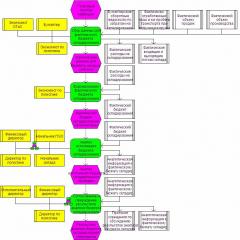Wenn das Telefon das Internet nicht sieht. Warum funktioniert das Internet auf meinem Telefon nicht oder ist schlecht? Beseitigung der Gründe dafür, dass das Internet auf einem Smartphone nicht funktioniert
Hallo, liebe Abonnenten und Gäste meines Blogs! In der heutigen Folge erzähle ich Ihnen von den Besonderheiten der Internet-Einrichtung Mobiltelefon. Ein Mobiltelefon ist der allererste Computer, mit dem ein Mensch auf das Internet zugreifen kann.
Um in sozialen Netzwerken online sein, Nachrichten lesen, einen Navigator verwenden oder E-Mails abrufen zu können, müssen Sie auf Ihrem Telefon eine Internetverbindung einrichten. Nicht jeder weiß, wie man das Internet auf seinem Telefon richtig einrichtet. Die Interneteinrichtung ist in zwei Typen unterteilt: automatisch und manuell. IN dieses Material Schauen wir uns alle möglichen Anschlussmöglichkeiten an Mobilgerät in das Internet.
Wie richte ich das Internet auf Ihrem Telefon automatisch ein?
Eines der einfachsten und schnelle Wege Wenn Sie Ihr Telefon mit dem Internet verbinden, müssen Sie einen automatischen Konfigurationsdienst bei Ihnen bestellen Mobilfunkanbieter. Die Möglichkeit, Einstellungen für den Internetzugang zu erhalten, ist für alle bestehenden russischen Betreiber kostenlos und hängt nicht vom angeschlossenen Anbieter ab Tarifplan. Um automatische Einstellungen zu erhalten, müssen Sie das Callcenter von Ihrem Mobiltelefon aus anrufen und dann die entsprechende Anfrage hinterlassen. Nach einiger Zeit werden automatische Interneteinstellungen an das Telefon gesendet und der Benutzer muss der Installation zustimmen. Dazu müssen Sie die Nachricht öffnen und dann die Schaltfläche „Einstellungen festlegen“ auswählen. Diese Methode ist eine der beliebtesten, um Ihr Telefon mit dem Internet zu verbinden.
Es gibt Fälle, in denen das Gerät nach Erhalt der automatischen Einstellungen am Telefon nicht auf das Netzwerk zugreifen kann. In dieser Situation müssen Sie die folgenden Manipulationen durchführen:
— Stellen Sie sicher, dass der entsprechende Tarif für den Internetzugang aktiviert ist.
— Stellen Sie die Verfügbarkeit sicher Geld auf Ihrem Mobilkonto.
— Stellen Sie sicher, dass die Einstellungen auf dem Telefon installiert wurden. Klicken Sie dazu auf die Schaltfläche „Einstellungen festlegen“.
- Starte das Gerät neu.
Die meisten Android-Telefonmodelle unterstützen möglicherweise nicht die Option zur automatischen Konfiguration für Mobilfunkanbieter. Zu diesen Anbietern zählen unter anderem MTS, Life und Beeline. Sollte Ihr Gerät jedoch keine Verbindung zum Netzwerk herstellen, müssen Sie die Einstellungen selbst vornehmen. Dazu müssen Sie Einstellungen bei Ihrem Mobilfunkanbieter bestellen, wofür Sie von Ihrem Computer aus die offizielle Website besuchen, die erforderlichen Felder ausfüllen und die Einstellungen an Ihr Telefon senden. Es gibt auch eine Möglichkeit, Kurznummern zu verwenden, die von einem Mobiltelefon aus gewählt werden müssen, das mit dem Internet verbunden sein muss.
Für den Life-Betreiber: Sie müssen *123*6# wählen. Sie können auch eine SMS-Nachricht mit dem Text „INTERNET“ an die Nummer 123 senden.
Für Beeline-Betreiber: Sie müssen den Befehl *110*181# wählen.
Für Megafon-Betreiber: Sie müssen eine SMS-Nachricht mit der Nummer „1“ an die Nummer 5049 senden.
Für MTS-Betreiber: Besuchen Sie die offizielle Website oder folgen Sie dem Link http://www.mts.ua/ru/online-services/settings#settings-auto. Auf diese Weise wird der 3G-Dienst verbunden.
Es ist wichtig zu wissen! Viele Benutzer erhalten die Einstellungen automatisch auf ihrem Telefon, nachdem sie die SIM-Karte zum ersten Mal angeschlossen haben.
Achten wir nun auf die manuellen Einstellungen für die Internetverbindung Ihres Telefons für einen der beliebtesten Betreiber in Russland – MTS.
Wie richte ich das Internet auf Ihrem Telefon manuell ein?
Manuelle Methode zum Verbindungsaufbau für den MTS-Betreiber
Das Mobilfunkunternehmen MTS bietet Kommunikationsdienste nicht nur in Russland, sondern auch in Ländern wie Weißrussland und der Ukraine an. Wenn das Gerät durch den Empfang automatischer Einstellungen keine Verbindung zum Internet herstellen kann, sollten folgende Manipulationen durchgeführt werden:
1. Gehen Sie zum Hauptmenü Ihres Android-Geräts.
2. Gehen Sie zum Menü „Einstellungen“ und suchen Sie nach „ Drahtloses Netzwerk» oder «Mobilfunknetze».

3. Anschließend müssen Sie die mobile Internetfunktion aktivieren. Dies kann durch Bewegen des Verschlusses in die richtige Position erfolgen. Wenn Sie es nicht einschalten diese Funktion, dann ist es unmöglich, eine Verbindung zum Netzwerk herzustellen.

4. Anschließend wird eine Liste der Mobilfunknetze angeboten. Sie müssen das entsprechende MTS-Internetprofil finden oder selbst erstellen. Dazu müssen Sie zum Abschnitt „Zugangspunkte“ gehen und dann das entsprechende Profil aus der vorgeschlagenen Liste auswählen oder auf die Option zum Erstellen eines neuen Zugangspunkts klicken. Der Screenshot unten zeigt Zugangspunkte für die Verbindung zum Kyivstar-Mobilfunknetz, diese Punkte werden jedoch bei der Installation einer MTS-SIM-Karte auf ähnliche Weise dargestellt.

4. Wenn Sie einen Zugangspunkt manuell erstellen müssen, klicken Sie auf die Schaltfläche oben und geben Sie dann den Namen – MTS, den Login-Benutzernamen – mts, das Passwort – mts sowie die Adresse des Verbindungspunkts oder APN an: internet.mts.ru. Alle anderen Parameter bleiben unverändert.

5. Anschließend können Sie versuchen, von Ihrem Smartphone aus auf das Internet zuzugreifen. Die manuelle Einrichtung für Betreiber wie Beeline und Megafon ist nahezu identisch, sodass keine gesonderte Betrachtung erforderlich ist. Um die Adresse des Zugangspunkts zu klären, müssen Sie sich an den Betreiber wenden.
Wie verbinde ich eine 3G-Verbindung?
Um Hochgeschwindigkeits-3G-Internet nutzen zu können, müssen Sie Ihr Gerät konfigurieren. Gleichzeitig ist es wichtig, auf 3G-Tarife zu achten und den entsprechenden Dienst anzuschließen, sonst wird die Nutzung des Internets zu riesiger Verschwendung.
Um Ihr Telefon für die Verbindung mit dem 3G-Netzwerk für Betreiber wie MTS und Life zu konfigurieren, müssen Sie automatische Einstellungen bestellen. Wenn Ihnen dies aus bestimmten Gründen nicht möglich ist, sollten Sie einen Zugangspunkt manuell erstellen. Dazu müssen Sie eine Reihe der folgenden Manipulationen vornehmen:
— Sie müssen auf das Auswahlfeld für den Netzwerkmodus klicken.
— Wählen Sie GSM/WCDMA.
Schließen Sie anschließend das Einstellungsfenster und starten Sie das Smartphone neu. Anschließend können Sie auf dem Smartphone-Bildschirm das Erscheinungsbild einer Hochgeschwindigkeitsverbindung mit 3G-Technologie beobachten.
Bei einigen moderneren Smartphones müssen Sie nur Ihre bevorzugten Netzwerke einstellen: 2G, 3G oder 4G.

Nun verbindet sich das Smartphone automatisch über die 3G-Technologie mit dem mobilen Internet, sofern diese Art der Abdeckung in Ihrer Region natürlich verfügbar ist.

Funktionen der manuellen Internet-Einrichtung vom Life-Betreiber
Betrachten wir auch die Funktionen der manuellen Einrichtung eines Internetzugangspunkts für den Mobilfunkanbieter Life. Dies ist ein ukrainischer Mobilfunkbetreiber, der besondere Aufmerksamkeit auf die Interneteinstellungen erfordert. Um eine Verbindung zum mobilen Internet im Leben herzustellen, müssen Sie die folgenden Manipulationen durchführen:
Wir gehen in die Einstellungen des Smartphones und wählen dann den Punkt „Mobilfunknetze“ oder „Verbindungen“. Es hängt alles vom Telefonmodell und der Betriebssystemversion ab. Im sich öffnenden Fenster müssen Sie den Abschnitt „Andere Netzwerke“ auswählen.

Wählen Sie im sich öffnenden Fenster „Mobilfunknetze“ aus.

Sie müssen das Kontrollkästchen neben dem Punkt „Mobile Daten“ aktivieren und dann den Abschnitt „Zugangspunkte“ aufrufen.

Wählen Sie anschließend die Option zum Erstellen eines neuen Zugangspunkts.
Scrollen Sie im sich öffnenden Fenster nach unten und wählen Sie zwei Elemente aus: Authentifizierungstyp oder Authentifizierungstyp und Zugangspunkttyp oder APN-Typ.
Im ersten Fenster müssen Sie den „PAP“-Modus auswählen.

Im Fenster „Zugangspunkttyp“ müssen Sie einen Text namens „Standard“ eingeben und dann auf Bestätigung klicken.
Danach finden Sie im Zugangspunktmenü einen neuen Punkt, den Sie auswählen müssen.
Starten Sie danach das Telefon unbedingt neu und stellen Sie nach dem Einschalten sicher, dass die Funktion „Datenübertragungsmodus“ in den Einstellungen aktiviert ist. Als nächstes können Sie mit der Nutzung des mobilen Internets beginnen.
Um nun von Ihrem Smartphone aus auf das Internet zuzugreifen, müssen Sie nur noch den entsprechenden Modus „Mobiles Internet“ aktivieren.

Um den heutigen Artikel „So richten Sie das Internet auf Ihrem Telefon ein“ zusammenzufassen, muss noch hinzugefügt werden, dass Sie für den Zugriff auf das Internet auch einen speziellen Browser verwenden müssen, der ähnliche Namen wie Computer hat. Wenn Sie den Browser öffnen, sollte die Startseite automatisch geladen werden, was auf das Vorhandensein von mobilem Internet hinweist. Wenn kein Internet verfügbar ist, stellen Sie sicher, dass Ihr Telefon eine Verbindung zum Netzwerk herstellen kann.
Ein modernes Smartphone kann theoretisch auch ohne Internetverbindung genutzt werden. Aber in diesem Fall wird es in puncto Funktionalität nicht weit vom einfachsten Tastenhandy entfernt sein. Daher empfehlen wir Ihnen, mithilfe unseres Leitfadens eine Verbindung zum Internet herzustellen. Und Sie müssen kein Geld auf Ihr Konto einzahlen – im Artikel finden Sie Anweisungen zur Verbindung mit öffentlichen WLAN-Netzwerken.
Wenn Sie gerade ein Smartphone kaufen möchten, achten Sie unbedingt auf dessen Eigenschaften. Tatsache ist, dass es verschiedene Modelle gibt mit unterschiedlichen Geschwindigkeiten Datenübertragung. Selten wird es in Zahlen geschrieben – stattdessen werden in den Merkmalen die unterstützten Kommunikationsstandards angegeben. Hier ist eine Liste davon in der Reihenfolge zunehmender Geschwindigkeit:
- GPRS;
- RAND;
- 3G;
- 4G (LTE);
- LTE-Fortschritt.
Konzentrieren Sie sich auf diesen Punkt in den Spezifikationen, wenn der Zugang zum Internet für Sie sehr wichtig ist. Denken Sie auch daran, dass nicht alle Betreiber in absolut jeder größeren Stadt unseres Landes über 4G-Geräte verfügen. Und zu Städten und Dörfern gibt es nichts zu sagen – ein 3G-Smartphone reicht dort völlig aus.
Sie können auch auf den unterstützten WLAN-Standard achten. In den allermeisten Fällen übermitteln wir Daten per WLAN 802.11n. Doch in letzter Zeit erfreuen sich Router, die den Standard unterstützen, immer größerer Beliebtheit 802.11ac, Bereitstellung sehr hohe Geschwindigkeit Empfang und Übermittlung von Informationen. Wenn Sie planen, in naher Zukunft einen solchen Router zu installieren, empfiehlt sich die Anschaffung eines Geräts, das mit dem oben genannten WLAN-Standard kompatibel ist. Dies ist jedoch überhaupt nicht notwendig.
Einrichten eines Wi-Fi-Netzwerks
Aber genug der Theorie. Es ist Zeit, darüber zu sprechen, wie man das Internet auf Android einrichtet. Und Sie sollten damit beginnen Wlan einstellungen. Dies ist normalerweise der Punkt, an dem Anfänger Probleme haben dieser Prozess fast nicht automatisiert. Beachten Sie, dass es am einfachsten ist, eine Verbindung zu Ihrem eigenen Router herzustellen. Etwas schwieriger ist es, dies mit Freunden, bei der Arbeit oder anderswo zu tun. Sie sollten also Folgendes tun:
Schritt 1. Gehe zu " Einstellungen" Wenn sich das entsprechende Symbol nicht im Benachrichtigungsfeld befindet, finden Sie es im Menü.
Schritt 2. Gehen Sie zum Abschnitt „ W-lan" Bei einigen Geräten befindet sich daneben ein Schalter. Es muss in die Ein-Position geschaltet werden.

Schritt 3. Wenn in diesem Abschnitt ein Kontrollkästchen vorhanden ist, aktivieren Sie es.

Schritt 4. Klicken Sie nun auf den Namen desjenigen Wi-Fi-Netzwerke, mit dem Sie das Internet auf Android einschalten möchten.

Schritt 5. Wenn das Netzwerk geschützt ist, geben Sie das Passwort dafür ein. Für mehr Komfort können Sie das Kästchen neben „ Passwort anzeigen" Wenn Sie mit der Eingabe Ihres Passworts fertig sind, klicken Sie auf „ Einstecken».

Das ist alles. Jetzt hat sich Ihr Smartphone dieses Netzwerk gemerkt und verbindet sich automatisch damit. Das Gleiche gilt für öffentliche Netzwerke: Wenn Sie sich bereits einmal mit einem solchen Netzwerk verbunden haben, wird sich Ihr Gerät in Zukunft an diesem Ort selbstständig damit verbinden. Obwohl es Ausnahmen gibt.
Verwenden von WPS
Sie können mit einer anderen Methode eine Verbindung zum WLAN Ihrer Freunde herstellen. Es besteht aus dem Drücken der WPS-Taste am Router. Dadurch können Sie auf die Eingabe eines Passworts und Netzwerknamens verzichten. Zunächst müssen Sie aber auch die WPS-Taste auf Ihrem Smartphone oder Tablet drücken – in diesem Fall nicht physisch, sondern virtuell.
beachten Sie: auf einige moderne Android-Smartphones(basierend auf Android 9 und höher) WPS ist möglicherweise nicht verfügbar.
Dies geschieht wie folgt:
Schritt 1. Gehe zu " Einstellungen».

Schritt 2. Gehen Sie zu dem Abschnitt, den wir bereits erwähnt haben „ W-lan».

Schritt 3. Aktivieren Sie bei Bedarf den Schalter. Klicken Sie dann auf den Button Optionen" Bei vielen Geräten hat es die Form einer vertikalen Ellipse und befindet sich in der oberen rechten Ecke.

Schritt 4. Klicken Sie auf den Artikel „ Zusätzliche Funktionen" Bei einigen Gadgets wird dieser Schritt übersprungen, da der Punkt „ WPS» befindet sich direkt im Kontextmenü.

Schritt 5. Klicken Sie auf den Artikel „ WPS-Taste».


Danach verbindet sich das Smartphone mit dem vom Router bereitgestellten Netzwerk, wodurch Sie auf das Internet zugreifen können.
Einrichten von GPRS, EDGE, 3G und 4G
Die Einrichtung des mobilen Internets macht alles einfacher und schwieriger zugleich. Normalerweise muss sich der Benutzer überhaupt nicht mit den Einstellungen befassen – Telekommunikationsbetreiber senden eine spezielle Datei, die alle Parameter automatisch einträgt. Dies geschieht nicht nur in den extremsten Fällen – wenn Ihr Smartphone- oder Tablet-Modell nicht in der Datenbank des Betreibers enthalten ist. Aber glauben Sie mir, diese Datenbanken sind so umfangreich, dass dort nicht alle möglichen chinesischen Nichtnamen zu finden sind. Wenn Sie Pech haben, müssen Sie den Internetzugang manuell konfigurieren. Dies geschieht unter Android wie folgt:
Schritt 1. Gehe zu " Einstellungen", wie Sie es zuvor getan haben.
Schritt 2. Gehen Sie zum Abschnitt „ Andere Netzwerke" Auf einigen Smartphones und Tablets heißt es möglicherweise „ Andere Netzwerke" oder " Noch„- es hängt alles von der Übersetzung ab.

Schritt 3. Hier müssen Sie auf den Punkt „klicken“ Mobilfunknetze».

Schritt 4. Dann kommt es auf die konkrete Umsetzung an. Software. Auf einigen Geräten werden Sie zu einem Menü wie dem im Screenshot unten gezeigten weitergeleitet. In diesem Fall müssen Sie den Artikel „ Zugangspunkte (APN)" Bei anderen Modellen öffnen sich möglicherweise sofort die entsprechenden Einstellungen.

Schritt 5. Wie dem auch sei, Sie müssen den Zugangspunkt Ihres Betreibers hinzufügen, wenn diese Parameter nach dem Einlegen der SIM-Karte nicht angekommen sind. In unserem Fall geschieht dies durch Drücken der Schaltfläche mit einem Pluszeichen.

Schritt 6. Nachdem Sie auf die entsprechende Schaltfläche geklickt haben, werden Ihnen viele Felder angezeigt. Achten Sie zunächst auf die Punkte „ Authentifizierungsart" (kann auch genannt werden) Authentifizierungsart") Und " APN-Typ„(auf älteren Geräten heißt es „ Zugangspunkttyp»).

Schritt 7 Im ersten Absatz müssen Sie „PAP“ auswählen. Diese Art der Authentifizierung wird von der überwiegenden Mehrheit der Mobilfunkbetreiber weltweit verwendet.

Schritt 8 Im zweiten Feld geben wir manuell ein „ Standard,supp" - ohne Anführungszeichen und Leerzeichen, wie im folgenden Screenshot. Drück den Knopf OK».


Schritt 10 Klicken Sie abschließend auf den Punkt „ APN" oder " Zugangspunkt" Geben Sie hier die spezifische Internetadresse Ihres Betreibers ein:
- MTS - internet.mts.ru
- MegaFon - Internet
- Beeline - internet.beeline.ru
- TELE2 - internet.tele2.ru

- MTS - mts und mts
- MegaFon - gdata und gdata
- Luftlinie – Luftlinie und Luftlinie
- TELE2 - beide Felder sind leer

Wenn Sie die Dienste eines kleineren Telekommunikationsanbieters nutzen, können Sie dessen Einstellungen auf der offiziellen Website erfahren. Sie können auch das Callcenter anrufen – dort werden Ihnen auf jeden Fall Ihr APN, Ihr Benutzername und Ihr Passwort diktiert.
Zusammenfassend
Wie Sie verstehen, konfigurieren Sie Mobiles Internet problemlos möglich. Das geht fast einfacher als bei den alten. Glücklicherweise muss man sich bei aktuellen Technologien in sehr seltenen Fällen darum kümmern.
Für die manuelle Einrichtung müssen Sie also zunächst den Betreiber, die Art des Netzes, das er zum aktuellen Tarif unterstützt, und die Daten für die spätere Eingabe in den APN wissen, nämlich die Betreibereinstellungen für die manuelle Einrichtung des Internets und der MMS-Nachrichten .
Die Auswahl eines Mobilfunkanbieters und der Art der Internetverbindung sollte keine Schwierigkeiten bereiten, bei den APN-Einstellungen kann es jedoch sein, dass nicht alles reibungslos verläuft. Sollten damit Probleme auftreten, müssen Sie auf die offizielle Website des Mobilfunkanbieters gehen, den aktuellen Tarif auswählen und Links zu Internetverbindungen finden.
Um das Internet automatisch einzurichten, müssen Sie im Menü „Einstellungen“ auf die Registerkarte „Drahtlos“ gehen, dort den Unterpunkt „Mobilfunknetze“ auswählen und dann Ihren Betreiber auswählen. Nach einigen Sekunden der Verarbeitung sollten Interneteinstellungen und MMS-Unterstützung zum Menü „Internet Access Points“ hinzugefügt werden. Danach müssen Sie nur noch zu diesem Menüpunkt gehen, die für das Internet zuständigen Einstellungen überprüfen und aktivieren.
Internetverbindungseinstellungen für fortgeschrittene Benutzer
Um diese Methode zu implementieren, müssen Sie den APN auf alle Einstellungen überprüfen, bei denen der Betreibername und der Internettyp vorhanden sind. Wenn solche Einstellungen tatsächlich bereits in den APN-Einstellungslisten enthalten sind, handelt es sich höchstwahrscheinlich um den gewünschten Internet-Netzwerktyp.
Um die eine oder andere Art von Einstellungen zu aktivieren, gehen Sie einfach in das Menü „Internet Access Points“ und aktivieren Sie auf der rechten Seite des Bildschirms eines der inaktiven Kontrollkästchen, die jeweils für bestimmte Einstellungen zuständig sind.
Manchmal erhält man nach dem Kauf eines neuen Android-Smartphones oder nach der Verbindung zu einem neuen Betreiber eine SMS-Nachricht mit vorgefertigten Einstellungen für alle Arten von Internetnetzen oder MMS-Unterstützung, die im aktuellen Tarif genutzt werden kann.
Das solltest du auch wissen
Ein wichtiger Punkt bei der manuellen Einrichtung ist auch die Wahl der Art des Internetverbindungsnetzwerks. Sie können ihn im Untermenü „Mobilfunknetze“ auswählen – an der gleichen Stelle wie den APN. Wenn der Tarif nur mit GSM-Netzen funktioniert, sollten Sie nicht den 3G- oder höheren Modus wählen, da dies den Batterieverbrauch erheblich beeinträchtigen kann.
Darüber hinaus können Sie in diesem Untermenü die automatische Roaming-Verbindung deaktivieren, die nur für die Nutzung des Internets im Ausland erforderlich ist. Viel besser wäre es, die manuelle Verbindung zu aktivieren, denn wenn das Smartphone während des Roamings versehentlich eine Verbindung zum Internet herstellt, wird der Datenverkehr mit stark überhöhten Tarifen abgerechnet.
Viele von uns können sich ein Leben ohne das Internet nicht vorstellen. Wenn wir aufwachen, greifen wir als Erstes zum Telefon (Laptop), lesen die neuesten Nachrichten und schauen uns die Beiträge an in sozialen Netzwerken und Nachrichten in Instant Messengern. Im Folgenden erfahren Sie, warum das Internet auf Ihrem Mobiltelefon möglicherweise nicht funktioniert und was in einer solchen Situation zu tun ist.
Gründe, warum das Internet auf einem Smartphone nicht funktioniert
Die Gründe für das Fehlen von Internet auf Ihrem Telefon hängen direkt davon ab, welche Art von Verbindung Sie verwenden – WLAN oder mobiles Internet. Normalerweise wird eine unterbrochene Verbindung durch das Fehlen eines Internetverbindungssymbols angezeigt ( G, 3G, N, E, LTE, WiFi-Symbol), und wenn Sie einen Browser starten, meldet dieser, dass kein Netzwerk vorhanden ist.
Die meisten Faktoren, warum das Internet keine Verbindung zu einem Smartphone herstellt, lassen sich auf die folgenden zusammenfassen:
- Zufälliger Ausfall der Funktionalität des Smartphones;
- Der „Flug“-Modus ist in Ihrem Gadget aktiviert ( Im Flugzeug);
- Ihr Gerät befindet sich außerhalb des Abdeckungsbereichs des Netzes des Mobilfunkanbieters;
- Bei Vorauszahlungen für Dienstleistungen weist Ihre Telefonnummer einen negativen Saldo (Null) auf;
- Sie haben das Internetlimit für Ihr MTS-, Megafon-, Tele2-, Beeline-Internetpaket ausgeschöpft;
- Ihr Telefon ist auf den „Proxy“-Modus eingestellt;
- Die Option „Datenübertragung“ ist in Ihrem Gadget nicht aktiviert;
- Der Zugangspunkt (APN) des Telefons ist nicht richtig konfiguriert;
- Das Telefon hat sich nicht automatisch im Netzwerk registriert (oder hat es falsch gemacht);
- Ihr Gerät unterstützt keine 3G-, 4G- usw. Dienste.
- Internet wird auf einer anderen SIM-Karte nicht unterstützt. Bei manchen Telefonen wird das Internet nur auf der ersten SIM-Karte unterstützt, auf der zweiten ist es nicht verfügbar;
- Das auf dem Telefon installierte Antivirenprogramm blockiert den Zugriff auf das Netzwerk.
- Ihr Router funktioniert nicht richtig;
- Es gibt Probleme mit der Bereitstellung der Dienste Ihres Betreibers (Anbieters).
Schauen wir uns die Tools an, mit denen Sie den Mangel an Internet auf Ihrem mobilen Gerät beheben und eine stabile Verbindung wiederherstellen können.
Wir analysieren die Ursachen des Problems
Was tun, wenn das Problem im Telefonmodus auftritt?

Schalten Sie den Flugmodus aus
Stellen Sie außerdem sicher, dass Sie das „ Mobile Daten» für mobiles Internet.
Überprüfen Sie Ihren Kontostand
Stellen Sie außerdem sicher, dass Ihr Konto einen positiven Saldo aufweist und das Internet in Ihrem Paket verfügbar ist. Senden Sie dazu einfach die entsprechende USSD-Anfrage (normalerweise *100#-Anruf) oder eine SMS mit dem erforderlichen Code an Ihren Netzbetreiber.

Auf Ihrem Konto sollte kein negativer Saldo vorhanden sein
Starten Sie Ihr Mobilgerät neu, wenn das Internet nicht funktioniert
Wenn Sie mit Ihrem Mobiltelefon keine Verbindung zum Internet herstellen können, empfehlen wir Ihnen, Ihr Gerät neu zu starten.
- Schalten Sie Ihr Telefon vollständig aus.
- Nehmen Sie dann den Akku heraus.
- Warten Sie ein paar Minuten;
- Als nächstes legen Sie den Akku wieder ein und schalten das Telefon ein.
Diese Methode hilft auch in Situationen, in denen Das Telefon wurde nicht korrekt im Netzwerk registriert.

Starten Sie Ihr Telefon neu
Wenn das Internet verloren geht, müssen Sie die SIM-Karte auf Ihrem Smartphone neu installieren
Wenn ein einfacher Neustart des Telefons nichts bewirkt, schalten Sie das Telefon aus und entfernen Sie die SIM-Karte. Untersuchen Sie den Schlitz sorgfältig auf Staub, Schmutz und andere unerwünschte Partikel. Reinigen Sie bei Bedarf den Steckplatz, legen Sie die SIM-Karte wieder ein und schalten Sie das Gadget ein. Wenn sich nichts geändert hat, fahren Sie fort.

Entfernen Sie die SIM-Karte aus Ihrem Telefon
Finden des besten Mobilfunkanbietersignals
Wenn Sie sich am Rande (oder darüber hinaus) des Versorgungsgebiets des Mobilfunkanbieters befinden, steht Ihnen das mobile Internet entweder nicht zur Verfügung oder ist von schlechter Qualität. Stellen Sie sicher, dass die Netzwerkanzeige mindestens zwei Balken aufweist. Andernfalls empfehlen wir, einen Empfangsstandort mit einem besseren Signal zu finden.

Wenn das Signal schwach ist, suchen Sie nach einem Ort mit beste Qualität Signal
Stellen Sie sicher, dass Sie Ihr Internetlimit nicht erreicht haben
Wenn Sie nur eine begrenzte Menge an Internet nutzen, empfehlen wir Ihnen, sicherzustellen, dass Sie Ihr Limit nicht ausgeschöpft haben. Normalerweise kann dies überprüft werden, indem Sie zu „Einstellungen“ gehen – „ Mobile Daten" Oder indem Sie eine entsprechende Anfrage an Ihren Mobilfunkanbieter senden.

Überprüfen Sie, wie viel Internet Ihnen noch zur Verfügung steht
Überprüfen Sie die APN-Einstellungen auf Ihrem Telefon
Wenn auf Ihrem Smartphone kein Internet vorhanden ist, kann dies an falschen APN-Einstellungen (Mobile Internet Point) liegen, die die SIM-Karte für die Verbindung mit dem Mobilfunknetz verwendet. Die APN-Einstellungen sind für jeden Betreiber unterschiedlich.
Um beispielsweise einen APN bei einem MTS-Betreiber einzurichten, müssen Sie Folgendes tun:
- Gehen Sie zu den Einstellungen Ihres mobilen Gadgets.
- Wählen Sie dort „ Drahtloses Netzwerk", dann „Mobilfunknetz“ und dann „Zugangspunkt“;
- Tippen Sie auf „Erstellen“ („ Neuer Punkt Zugang»);
- Geben Sie die folgenden Informationen ein:

Legen Sie die angegebenen APN-Einstellungen fest
Was können Sie tun, wenn der Netzwerkmodus falsch ausgewählt ist?
In einigen Fällen stimmt der auf Ihrem Telefon ausgewählte Netzwerkmodus (3G oder 4G) möglicherweise nicht mit der Abdeckung Ihres Mobilfunkanbieters überein. Wenn Sie ein 4G-Telefon besitzen, muss der 4G-Modus aktiviert sein. Wenn Ihr Telefon dieses Format nicht unterstützt, Sie aber ein Betriebssystem verwenden, das es als Online-Modus verwendet (z. B. durch Rooten), versucht Ihr Telefon möglicherweise, eine Verbindung zu einem 4G-Netzwerk herzustellen, für das es nicht ausgelegt ist.
So konfigurieren Sie das Internet, wenn es nicht funktioniert:
- Gehe zu den Einstellungen";
- Wählen Sie dann „ Mobile Daten", und dann "Netzwerkmodus";
- Wählen Sie hier den Modus aus, der am besten zu Ihrem Telefon passt.

Wählen Sie den richtigen Modus
Festlegen der APN-Protokolleinstellungen in iPv4/IPv6
Diese Option ist verfügbar in APN-Einstellungen nur eine Reihe von Telefonen. Bei einigen Geräten (z. B. OnePlus 3) besteht die Möglichkeit, das Feld „APN-Protokoll“ leer zu lassen. Wenn die APN-Einstellungen Ihres Netzwerks dies vorsehen, stellen Sie sicher, dass stattdessen die IPv4/IPv6-Option aktiviert ist.

Legen Sie die angegebenen Netzwerkeinstellungen fest
Neustart des Internet-Routers, um den Internetbetrieb wiederherzustellen
Wenn Ihr Telefon dies nicht hat Internet-WLAN, empfehlen wir einen Neustart Ihres Routers. Stellen Sie außerdem sicher, dass das Kabel Ihres Providers fest mit dem WAN-Anschluss Ihres Routers verbunden ist.

Stellen Sie sicher, dass das Kabel des Anbieters fest mit dem WAN-Anschluss verbunden ist
Antivirenprogramm auf einem Mobiltelefon deaktivieren
In einigen Fällen kann das auf Ihrem Gadget ausgeführte Antivirenprogramm Probleme beim Internetzugang verursachen. Deaktivieren (deaktivieren, entfernen) Sie es vorübergehend, um sicherzustellen, dass es das Problem nicht verursacht.
Warum das Internet auf dem Telefon nicht funktioniert, ist eine Frage, mit der die meisten Benutzer mindestens einmal konfrontiert sind. Die Situation ist unangenehm, aber in den meisten Fällen kann sie gelöst werden. In unserem Artikel verraten wir Ihnen ausführlich, ob und wie dieses Problem behoben werden kann und wie Sie die Datenübertragung auf Ihrem Smartphone konfigurieren können.
#1 Das Gigabyte-Paket ist aufgebraucht
Bei einigen Tarifen ist der Zugang zum Netz eingeschränkt, wenn der Nutzer das Prepaid-Verkehrspaket aufgebraucht hat. Bevor Sie sich fragen, warum es nicht funktioniert, müssen Sie daher die Bedingungen des Tarifplans lesen oder sich vom Betreiber beraten lassen, wie Sie ein zusätzliches Paket anschließen können, wenn das Verkehrsaufkommen wirklich zu Ende ist.
#2 Mir ging das Geld aus
Ein häufiger Grund, warum das Internet nicht funktioniert, sind Gleichgewichtsprobleme. Obwohl Paketpakete sehr beliebt sind, gibt es immer noch Benutzer, die für jedes Megabyte zahlen, das sie nutzen. Der Betreiber schaltet den Verkehr ab, wenn der Kontostand Null oder negativ ist, bis der Kontostand wieder aufgefüllt ist.
#3 Netzwerk verloren
Bei einigen Telefonen funktioniert das Kommunikationsmodul nicht sehr stabil, sodass das Signal manchmal „abfällt“ und damit auch das Internet. Das Problem, warum kein Datenverkehr stattfindet, kann durch einen Neustart des Telefons behoben werden. Wenn dies nicht hilft, können Sie versuchen, Updates zu installieren oder sogar eine Neuinstallation durchzuführen Betriebssystem.
#4 Funktion „Datenübertragung“ deaktiviert
Ein weiterer häufiger Grund, warum mobiles Internet auf einem Telefon nicht funktioniert, ist, dass die Funktion „Datenübertragung“ deaktiviert ist. Es ist nicht schwer, es auf Android zu aktivieren:
- Einstellungen öffnen".
- Wählen Sie „Netzwerk und Internet“ aus der Liste.
- Überprüfen Sie, ob der Schieberegler neben „Flugzeugmodus“ grau ist (funktioniert nicht).
- Klicken Sie auf „Datenübertragung“ und prüfen Sie, ob der Schieberegler auf die Position „Ein“ steht. Wenn es sich bei dem Telefon um ein Dual-SIM-Telefon handelt, ist der Schieberegler für jede SIM-Karte separat.
Wenn Ihr Internet auf Ihrem iPhone nicht funktioniert, kann das Problem auf ähnliche Weise gelöst werden. Unter „Einstellungen“ müssen Sie „ zellular“ und überprüfen Sie, ob „Mobilfunkdaten“ und das Netzwerk (LTE/3G/2G) aktiviert sind.
Wenn Sie nach einer Antwort auf die Frage suchen, warum das Internet auf Ihrem Telefon nicht funktioniert, sollten Sie sich darüber im Klaren sein, ob Sie selbst die Datenübertragung bei Ihrem Netzbetreiber deaktiviert haben.
Schließlich gestatten einige Betreiber die Blockierung des Datenverkehrs, um ungeplante Kosten zu vermeiden, aber danach können Sie weitermachen globales Netzwerk nicht einfach. In einer solchen Situation müssen Sie den Support kontaktieren oder die Tarifeinstellungen selbst ändern über „ Persönliches Büro».
#5 Schlechte Abdeckung
Wenn sich ein Benutzer an einem neuen Ort befindet und das Internet seines Telefons nicht mehr funktioniert, ist es sinnvoll, irgendwo in der Nähe nach einem Signal zu suchen. Warum passiert das? - Bisher kann kein Mobilfunkanbieter eine optimale Abdeckung bieten, sodass es selbst in Großstädten „keine Netzwerk“-Zonen gibt.
#6 Falsche Auswahl beim „Netzwerktyp“
Bei Telefonen können Sie auswählen, welcher Netzwerktyp vorrangig funktioniert: 2G, 3G, 4G (LTE) – sie unterscheiden sich in der höchstmöglichen Geschwindigkeit. Oft gibt es auch kombinierte Optionen: 2G/3G, 3G/LTE oder sogar 2G/3G/LTE. Um sich nicht zu wundern, warum es keinen Verkehr gibt, sollten Sie bei der Einrichtung mehrere Faktoren berücksichtigen:
- Bewegt sich der Nutzer viel in der Stadt, sollte er nicht den schnellsten, sondern den mit der größeren Abdeckung wählen. Beispielsweise ist 4G in der Stadt nur in wenigen Zonen vorhanden. Wenn Sie in einer solchen Situation 3G/LTE anstelle von 3G wählen, überprüft das Telefon in den meisten Fällen das Netzwerk auf das Vorhandensein von LTE, anstatt den Datenverkehr stillschweigend über das langsamere 3G herunterzuladen. Infolgedessen gibt es zahlreiche Fragen von Nutzern, warum das Internet auf dem Smartphone nicht funktioniert, obwohl ein Netzwerk vorhanden ist.
- Kombinierte Einstellungen sind gut, wenn sich das Telefon des Benutzers nicht viel bewegt, d. h. 3G/4G ist besser als nur 3G oder 4G.
Um auszuwählen, welcher Netzwerktyp vorrangig funktioniert, müssen Sie in den Telefoneinstellungen „Netzwerk und Internet“ öffnen und „Mobiles Netzwerk“ auswählen. Anschließend nehmen Sie im sich öffnenden Menü die Einstellungen vor.
#7 Die Einstellungen sind fehlerhaft oder es handelt sich um die erste Verbindung zum Internet des Betreibers
Bei der Frage, warum das Internet auf einem iPhone oder Android nicht funktioniert, stellt der Nutzer oft fest, dass die Einstellungen seines Zugangspunkts falsch sind/fehlen. Dies lässt sich jedoch leicht beheben.
Am einfachsten ist es, den Support Ihres Mobilfunkanbieters anzurufen und ihn zu bitten, Ihnen automatische Einstellungen zuzusenden. Der Benutzer muss im Popup-Fenster nur auf „Speichern“ klicken und die Datenübertragung beginnt. Aufgrund der Beschaffenheit des Telefons ist dies jedoch nicht immer möglich; in diesem Fall müssen die Einstellungen manuell eingegeben werden.
Bevor Sie mit der Einrichtung beginnen, müssen Sie den APN, den Benutzernamen und das Passwort Ihres Betreibers herausfinden.
Um den Zugangspunkt zu konfigurieren Android Telefon, erforderlich:
- Einstellungen öffnen".
- Wählen Sie „Netzwerk“.
- Klicken Sie auf „Mobilfunknetz“.
- Sie müssen „Zugangspunkte“ öffnen.
- Überprüfen Sie, ob die APNs des erforderlichen Betreibers bereits erstellt wurden. Wenn ja, wählen Sie es aus, andernfalls klicken Sie auf das Pluszeichen in der oberen rechten Ecke.
- Sie müssen nicht alle Parameter ausfüllen. Der Benutzer muss sich einen „Namen“ (beliebig) ausdenken, „APN“ sowie einen Benutzernamen und ein Passwort eingeben, sofern der Betreiber diese festlegt. Und klicken Sie auf die drei Punkte in der Ecke und dann auf „Speichern“. Einige andere Felder werden automatisch ausgefüllt, andere werden einfach nicht benötigt.
Sie können APN auch auf einem iPhone einrichten. Dazu benötigen Sie:
- Einstellungen öffnen".
- Wählen Sie „Mobilfunk“.
- Tippen Sie auf „Mobilfunk und Daten“.
- Im Block „Mobilfunkdaten“ müssen Sie den APN, den Benutzernamen und das Passwort eingeben.
Dies sind die Hauptgründe dafür, dass es am Telefon kein Internet gibt, aber es gibt noch mehr seltene Spezies Probleme.
#8 Viren
Nicht für alle Probleme sind Virenprogramme verantwortlich, sie können jedoch auch der Grund dafür sein, dass kein Zugriff auf den Datenverkehr erfolgt. Wenn eine Internetverbindung besteht, das Telefon jedoch nicht funktioniert und Geld vom Konto für die Datenübertragung ausgegeben wird, ist höchstwahrscheinlich Schadsoftware auf dem Gerät installiert.
Für die Wahl eines mobilen Betriebssystems Antivirenprogramme ist klein (Norton Mobile Security, Kaspersky Safe Browser, McAfee Mobile Security und mehrere weniger bekannte Programme), tatsächlich ist es manchmal einfacher, das Gerät einfach neu zu flashen (das System neu zu installieren).
#9 Smartphone-Fehler
Und schließlich ist der unangenehmste Grund, warum mobiles Internet auf Android, iPhone oder einem anderen System nicht funktioniert, eine Panne.
Durch Ändern der Einstellungen wird das Problem nicht gelöst. Sie müssen das Gerät daher zur Reparatur bringen und die Reparatur einem Fachmann anvertrauen.
Wir hoffen, dass jetzt jeder Benutzer dies nutzt detaillierte Anleitung Identifizieren Sie den Grund, warum das Internet nicht funktioniert, und beheben Sie einige Probleme auch selbst.